课件1离线客户端的安装及使用说明
- 格式:ppt
- 大小:1.44 MB
- 文档页数:35
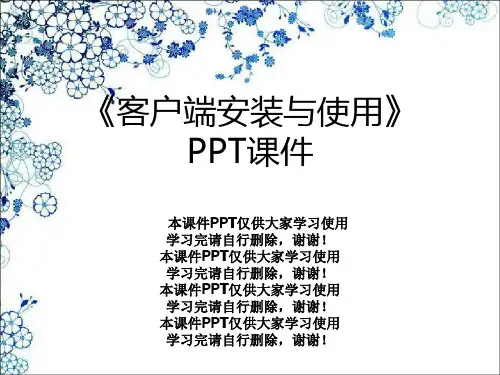
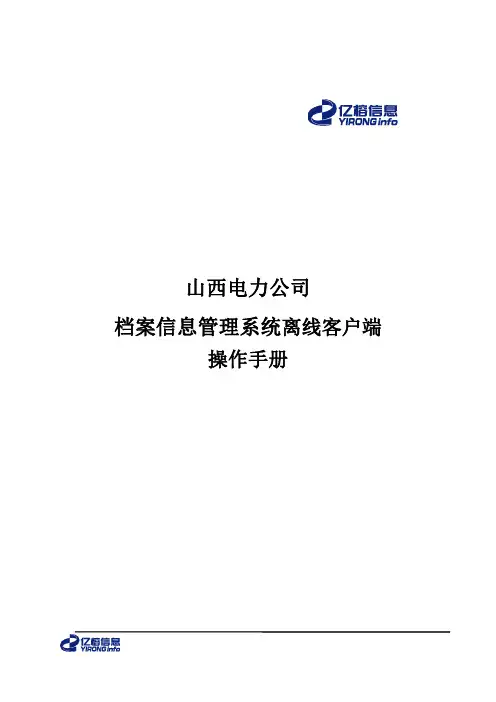
山西电力公司档案信息管理系统离线客户端操作手册1.文档介绍1.1. 文档目的指导山西电力公司各参建单位档案录入人员完成离线档案数据录入,并指导档案员通过离线客户端软件将档案数据导入档案系统的使用文档。
1.2. 读者对象档案管理员及参建单位的档案数据录入人员。
2.离线客户端使用流程3.离线客户端使用方法3.1. 档案管理员导出工程1. 档案管理员登录档案系统后,权限管理->参见单位管理:2. 打开“档案业务”->“年度项目管理”->工程项目->添加一个工程项目,3. 点击“单位管理按钮”,进入单位管理窗口。
①选择“归档单位类型”,如施工单位。
②在参建单位窗口,选择对应的参建单位点击“保存”按钮。
1.先选择单位类型③点击“导出离线文件图标”,弹出文件下载的页面。
保存导出文件。
点击导出XML文件参建单位导出的离线文件名为:工程名称-参建单位名称.xml,把导出的.xml和离线客户端软件给参建单位,参建单位就可以进行档案数据录入工作。
3.2. 参见单位录入档案1. 离线客户端初识:2. 打开离线客户端,导入工程:<1> 点击选择工程;<2> 点击“添加”;<3> 选择从档案系统中导出的XML文件;<4> 双击工程名载入工程。
1.选择工程2.添加工程3.导入从档案系统中导出的工程4.双击载入工程3. 进入工程4.录入案卷<1> 选择分类号、添加案卷案卷区案内文件区散文件区<2> 录入案卷,填入相关信息,点击保存。
<3> 查看案卷5. 录入文件<1> 选中案卷,点击“录入文件”<2> 录入文件,填入相关信息,点击保存。
注:录入一条文件后,点击保存,可直接录入下一条文件,每条文件录入完成后点击保存。
1. 选中案卷 2 点击“录入文件”<3> 挂接电子文件点击上图录入文件界面所示“电子文件”1. 稿本代码2. 类型代码 3 文件类型4 选择文件选择文件后点击提交6. 批量挂接电子文件<1> 录入多条文件之后批量挂接电子文件<2> 按照下图所示,对每条文件建立一个文件夹,名称以卷内序号命名,将各自电子文档放入对应的文件夹中。
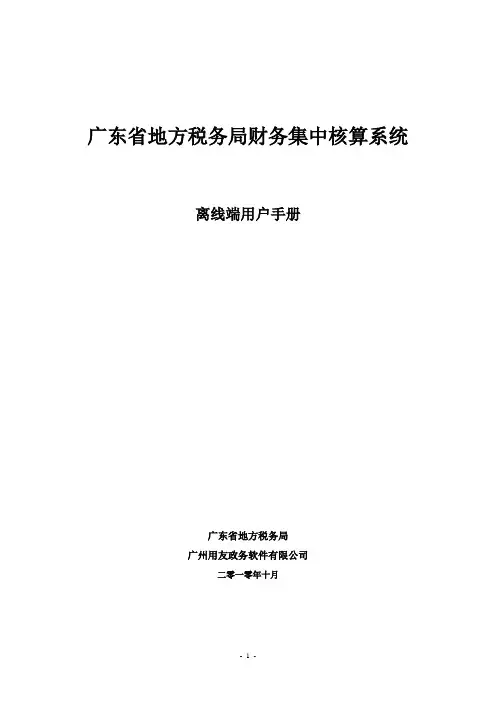
广东省地方税务局财务集中核算系统离线端用户手册广东省地方税务局广州用友政务软件有限公司二零一零年十月目录第一章离线端概述与操作准备 (3)1.1总体概述 (3)1.1.1技术前景 (3)1.1.2 功能概述 (3)1.2操作准备 (4)1.2.1 登录操作 (4)1.2.2客户端设置 (5)第二章离线端操作 (11)2.1离线端操作说明 (11)2.1.1启动离线端 (11)2.1.2离线端功能介绍 (12)2.2离线端总结 (22)第一章离线端概述与操作准备1.1总体概述1.1.1技术前景随着信息化的推进,许多行业业务人员都需要在不能持续联机的情况下使用信息系统。
这样的需求,需要有C/S模式的桌面应用程序,也要求能够象B/S使用那样便捷,在传统的B/S或者C/S结构中都很难直接实现。
Java Network Launching Protocol (JNLP,java网络加载协议) 技术可以有效解决这些问题。
一个JNLP客户端是一个应用程序或者说服务,它可以从服务器源中加载应用程序。
使用该方式可以:自动探测并安装正确版本的JRE(java运行时环境);从客户端的IE浏览器或者桌面上加载应用程序;当新版本的应用出现时自动下载最新的版本;为了加快启动速度在本机缓存应用程序需要的类;以安全的方式使用诸如文件系统这样的本机资源;自动定位和加载外部依赖资源。
具体主要包括:可以在本地自动建立文件数据库,支持在脱机模式下对业务数据的查询、打印;可以自动与服务器端的数据库进行交互,实现数据的下载、上传;如果应用程序处于脱机模式,它可以推迟服务请求,直到重新连接至Web 服务;基本数据下发功能,将基础资料数据、用户定义数据和系统运行数据导出成一个压缩文件,随同客户端离线模块一起安装到用户本机上。
1.1.2 功能概述离线端实现的功能主要有离线查询、离线打印、离线业务处理等。
概括为以下三点:1、离线查询是指用户在没有网络或无法连接到地税局服务器时,可以对已同步到本地的数据进行查询处理,便于用户核对和管理数据。
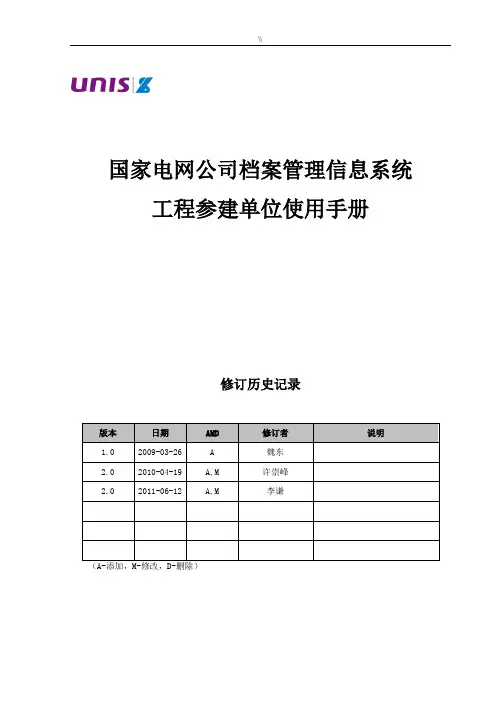
\\国家电网公司档案管理信息系统工程参建单位使用手册修订历史记录版本日期AMD 修订者说明1.0 2009-03-26 A 魏东2.0 2010-04-19 A,M 许崇峰2.0 2011-06-12 A,M 李谦(A-添加,M-修改,D-删除)目录1.概要信息 (3)1.1.概述 (3)1.2.使用授权许可 (3)1.3.支持和服务 (3)1.4.手册的组织 (3)1.5.名词定义及缩略词 (4)2.系统概述 (5)2.1.使用配置要求 (5)2.2.数据流 (5)2.3.用户访问级别 (6)2.4.意外情况及备选运作模式 (6)3.业务流程描述 (7)4.离线客户端录入准备工作 (9)4.1.从系统平台中导出工程项目配置文件 (9)5.离线客户端软件的安装配置及录入操作 (13)5.1.软件安装 (13)5.2.软件配置 (16)5.3.导入工程项目配置文件 (17)5.4.数据收集整理移交 (20)5.5.项目甲方档案管理员的数据汇总 (27)5.6.在系统平台中导入离线客户端的数据文件 (30)5.7.上传数据至其他单位档案管理系统 (31)5.8.各功能点描述 (35)5.9.备注 (63)6.参建单位录入员在线录入方式 (64)6.1.参建单位录入员用户的获得 (64)6.2.参建单位录入员用户登录 (64)6.3.参建单位录入员用户操作 (66)6.3.1.功能说明 (66)6.3.2.界面说明 (66)6.3.3.操作说明 (73)7.离线客户端通用安装程序V2.0的使用 (86)7.1.离线客户端通用安装程序V2.0的用途 (86)7.2.离线客户端通用安装程序V2.0的使用方法 (86)1.概要信息1.1. 概述本手册面向四川公司档案系统工程项目参建单位录入员用户提供其使用权限范围内本系统各功能模块的详细操作步骤与流程,如有本文档未尽事宜请随时拨打本系统公布的技术服务热线电话或以邮件方式与本系统维护人员取得联系。
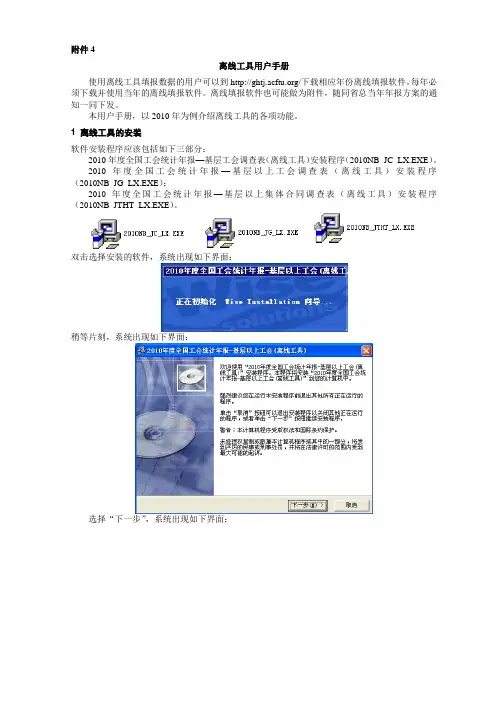
附件4离线工具用户手册使用离线工具填报数据的用户可以到/下载相应年份离线填报软件。
每年必须下载并使用当年的离线填报软件。
离线填报软件也可能做为附件,随同省总当年年报方案的通知一同下发。
本用户手册,以2010年为例介绍离线工具的各项功能。
1 离线工具的安装软件安装程序应该包括如下三部分:2010年度全国工会统计年报—基层工会调查表(离线工具)安装程序(2010NB_JC_LX.EXE)。
2010年度全国工会统计年报—基层以上工会调查表(离线工具)安装程序(2010NB_JG_LX.EXE);2010年度全国工会统计年报—基层以上集体合同调查表(离线工具)安装程序(2010NB_JTHT_LX.EXE)。
双击选择安装的软件,系统出现如下界面:稍等片刻,系统出现如下界面:选择“下一步”,系统出现如下界面:选择“下一步”,系统显示如下界面:再次点击“下一步”,系统开始真正安装程序,如下所示界面:稍等片刻,系统显示如下界面:点击“完成”,软件安装成功。
2 第一次运行统计软件安装完成后,第一次运行时,双击桌面上的“2010基层以上工会调查表(离线工具)”快捷方式或“2010基层工会调查表(离线工具)”快捷方式或“2010集体合同情况(离线工具)”快捷方式,即可进入到相应的统计软件。
也可以从“开始—>程序—>2010年度全国工会统计年报”程序组选择进入到相应的统计软件。
第一次运行时,软件的主界面如下所示:3 系统工具3.1 压缩数据库文件本软件提供一个方便用户的小方法。
当用户对软件操作多次,感觉数据存储、汇总速度有所降低时,多数情况是由于对数据库文件操作频繁,造成过多的数据碎片所致。
这种情况下,建议用户选择此功能,可以一定程度上提高数据操作速度。
3.2 参数设置在录入数据之前,建议先进行参数设置。
点击“参数设置”图标,系统显示如下界面:选择自己习惯使用的输入法,点击“确定”按钮即可。
这样在进行数据录入时,系统会根据需要录入数据的类型自动切换不同的输入法,方便用户录入数据。
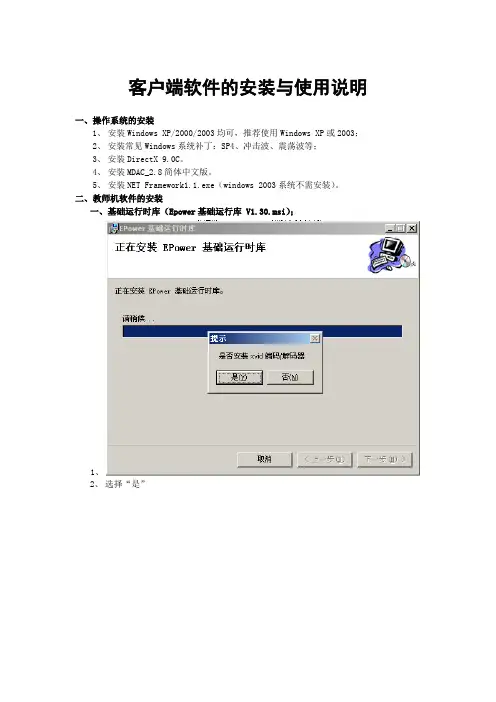
客户端软件的安装与使用说明一、操作系统的安装1、安装Windows XP/2000/2003均可,推荐使用Windows XP或2003;2、安装常见Windows系统补丁:SP4、冲击波、震荡波等;3、安装DirectX 9.0C。
4、安装MDAC_2.8简体中文版。
5、安装NET Framework1.1.exe(windows 2003系统不需安装)。
二、教师机软件的安装一、基础运行时库(Epower基础运行库 V1.30.msi);1、2、选择“是”3、4、仍然继续5、6、选择画红色方框的按钮7、8、选择画红色方框的按钮9、10、把红色方框中的勾去掉后点击“确定”按钮.11、再点击“OK”按钮.12、重新启动计算机.二、课件发布程序(资源上传软件 V1.30.msi)。
直接点击下一步直至完成.1、在第一次登陆“课件发布程序”后会出现2、按照上面的图片填写信息。
三、将feclient.conf文件拷贝到winnt/system32或windows/system32下。
安装完毕!教师快速使用指南一、开机、关机、功能模块的介绍(教室中)开机:打开电源后,网络教学计算机开始启动,启动成功后,出现登录对话框。
输入正确的用户名和密码,可以正常登录。
名称功能描述备注资源中心我的课堂经常使用的课件有我的课件每位教师自己的全部课件,其他教师看不到。
有共享课件由网管教师发布的课件,但是每位老师都可以浏览打开。
有我的搜索可以进行课件搜索,操作方式和windows搜索文件功能一样。
有我的优盘移动资源教学,支持各种品牌的U盘。
有模拟点播在教室里可以点播主控室中DVD设备及有线电视有我的电脑在教室里可以远程接管校园网内的教师机有网上冲浪在教室里可以随时完成网上教学有精品课堂可以在各个教室之间进行教学观摩,可以看到整个教室上课状况、看到教室终端的桌面(即老师上课时播放的课件内容)无IP电话可以在各个教室和网管中心之间根据IP地址呼叫,通话。
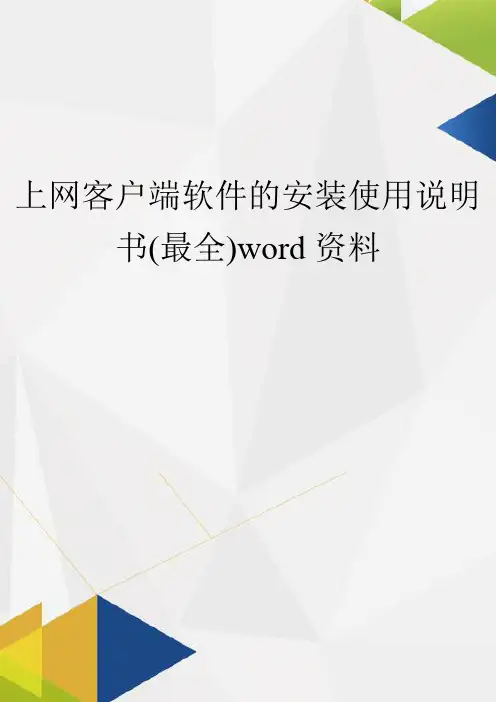
上网客户端软件的安装使用说明书(最全)word资料上网客户端软件的安装使用说明书在安装新的上网客户端软件之前应先卸载老版本的客户端软件DigialChinaSupplicant,操作如下:开始→控制面板→添加或删除程序→选中DigialChinaSupplicant→点击更改/删除,将其卸载,删除桌面原有的DigialChinaSupplicant快捷方式。
然后安装新版本上网客户端软件。
一、关于客户端的安装:(以windows 2000\xp操作系统为例)1.点击安装“老校上网客户端(新)”文件夹中“DigialChinaTwiceAuthenticationFor2000NTXP.exe”安装程序。
然后点击“next”直到“Finish”结束安装。
二、关于计算机IP地址的设置。
(已经安装老版本软件的不用再次设置IP)点击“我的电脑”→“网上邻居”→“查看网络连接”→“本地连接”右键属性→选择“TCP/IP”协议→属性→将“IP地址和DNS服务器都设置成自动获取”。
三、关于上网软件(DigitalChinaTwiceAuthentication 3.3)的配置及使用。
安装完成后点击“开始”→“所有程序”→“神州数码”→“DigitalChinaTwiceAuthentication 3.3”。
(建议将“DigitalChinaTwiceAuthentication 3.3”程序创建快捷方式发送到桌面便于使用。
)1、点击运行“DigitalChinaTwiceAuthentication 3. 3软件。
如下图点击属性。
2、在连接属性的常规设置中查看网络参数设置:外网接入管理器类型默认设置为“DCBA3000P/W”然后点击确定。
3、输入用户名和密码,然后点击“连接“。
4、出现下列提示:5、直到出现如下消息内容网络接入成功,然后点击关闭。
点击IE浏览器进行上网。
关于上网客户端软件在使用过程中应注意的问题:1、当提示“内网认证成功”后,用户就可以直接上网,如果提示内网连接超时或其它错误,建议断开当前连接重新运行DigitalChinaTwiceAuthentication上网客户端软件。


客户端安装与配置步骤第1章系统概述1.1客户端配置要求1.客户端硬件配置一般PC机、便携电脑均可,奔腾133以上CPU、64M以上内存;200M以上硬盘空间〔安装Notes 客户端需要100MB左右〕。
2.客户端软件配置要求安装Windows95/98/2000、IE扫瞄器及Lotus Notes 客户端。
3.网络配置要求支持各种局域网、广域网,支持各种网络传输协议,举荐使用TCP/IP协议。
客户端到服务器能够通过局域网或通过拨号连接。
1.2安装前的预备工作1.猎取用户标识符文件〔ID文件〕请到您所在单位系统治理员处猎取您的ID文件,猎取前第一确认您是否通过他向校办注册过办公系统账号。
2.客户端软件下载并解压缩您能够到校办主页下载客户端软件Lotus Notes的压缩包文件Notes.rar,并解压缩Notes.rar文件包到C盘,下载地址为://202.117.64.30/soft/office/notes.rar。
1.3客户端安装与配置步骤1.3.1客户端安装1、在C盘Notes名目下,双击Setup文件,在显现的对话框中单击〝下一步〞〔图1-1〕;图1-12、阅读Lotus Notes软件使用许可协议,并选择〝是〞同意协议〔图1-2〕;图1-23、在对话框中输入姓名和公司名称,输入完后单击〝下一步〞〔图1-3〕;图1-34、在〝Lotus Notes安装〞对话框中指定安装Notes程序文件和数据文件的驱动器和名目〔图1-4〕,单击〝下一步〞;图1-45、选择缺省设置〝典型安装〞,单击〝下一步〞〔图1-5〕;图1-56、为Notes图标选取现有的程序组或程序文件夹,或者创建新的程序或文件夹。
选取缺省设置〝Lotus应用程序〞,单击〝下一步〞〔图1-6〕;图1-67、系统开始安装Lotus Notes软件〔图1-7〕;图1-7图1-88、当Notes安装完毕后,单击〝完成〞〔图1-8〕。
1.3.2客户端配置1、单击〝开始〞→〝程序〞→〝Lotus应用程序〞→〝Lotus Notes〞,运行Lotus Notes程序,那么显现配置对话框,单击〝下一步〞〔图1-9〕;图1-92、在〝是否连接到Domino服务器〞对话框中选择〝我想连接到Domino服务器上〞〔默认选项〕,单击〝下一步〞〔图1-10〕;图1-103、在与服务器的连接方式中,选择〝设置到局域网的连接〔LAN〕〞〔默认选项〕,单击〝下一步〞〔图1-11〕;图1-114、在〝Domino服务器名称〞栏中键入〝chd_server/chd/moe〞,单击〝下一步〞〔图1-12〕;,图1-125、选取〝我的Notes用户标识符差不多在文件中〞选项,单击〝扫瞄〞指定本人的ID文件〔ID文件校办已分发到各单位系统治理员〕所在路径后单击〝下一步〞〔图1-13〕;图1-136、在〝是否期望将标识符文件拷贝到数据名目〞的对话框中选择〝是〞〔图1-14〕,随后输入口令〔初始口令为〝用户名+1234〞〕单击〝确定〞〔图1-15〕;图1-14图1-157、在〝在Domino服务器名称〞对话框内输入〝chd_server/chd/moe〞,网络信息选择〝TCP/IP〞,在〝服务器地址〞栏内填入〝202.117.64.46〞,单击〝下一步〞〔图1-16〕;图1-168、当您见到图1-17时,您的设置已完成了关键的一步,然后单击〝下一步〞;图1-179、在〝设置Internet邮件帐户〞中选择〝我不想创建Internet 邮件帐户〞〔默认选项〕,单击〝下一步〞〔图1-18〕;图1-1810、在〝连接到新闻服务器〞中选择〝我不想连接到其他新闻服务器上〞〔默认选项〕,单击〝下一步〞〔图1-19〕;图1-1911、在〝连接到Internet名目服务器〞中选择〝不想连接到其他名目服务器上〞〔默认选项〕,单击〝下一步〞〔图1-20〕;图1-2012、在〝通过代理服务器连接〞中选择〝不通过代理服务器连接到Internet〞,单击〝下一步〞〔图1-21〕;图1-2113、在〝Internet连接类型〞中选择〝通过整个局域网连接〞〔默认选项〕,单击〝下一步〞〔图1-22〕;图1-2214、图1-23预示您的设置专门成功,单击〝完成〞,后系统将进行一系列工作,直至显现图1-24提示,单击〝确定〞;图1-23 图1-2415、当您看到图1-25时,客户端配置过程终止。
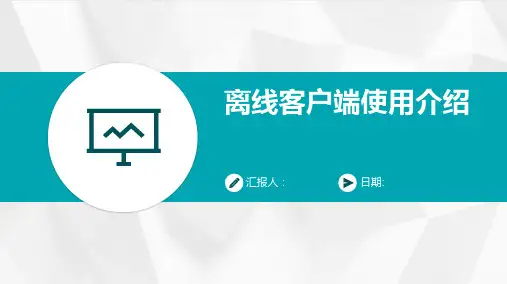

我们为数字世界提供保护ESET NOD32防病毒软件4.0安装及使用手册集成组件:ESET NOD32防病毒ESET NOD32反间谍软件目录1.ESET NOD32防病毒软件4.0 (3)1.1 新特性 (3)1.2 系统要求 (3)2. 安装 (4)2.1 开始安装 (4)2.2 计算机扫描 (4)3. 入门指南 (4)3.1 用户界面介绍 (4)3.1.1 检查系统运行状态 (5)3.1.2 程序工作不正常该如何处理? (5)3.2 更新设置 (6)3.2.1 新建更新任务 (6)3.2.2 代理服务器设置 (6)3.3 设置密码保护 (7)4.运行ESET NOD32防病毒软件 (8)4.1 病毒和间谍软件防护保护 (8)4.1.1文件系统实时防护 (8)4.1.2 电子邮件客户端防护 (10)4.1.3 Web访问防护 (11)4.1.4 计算机扫描 (12)4.1.5 协议过滤 (14)4.1.6 ThreatSense ® 引擎参数设置 (14)4.1.7 发现病毒 (17)4.2 计划任务 (17)4.2.1 计划任务的目的 (18)4.2.2 新建任务 (18)4.3 隔离 (18)4.3.1 隔离文件 (19)4.3.2 恢复隔离文件 (19)4.3.3 提交隔离文件 (19)4.4 日志文件 (19)4.4.1 日志维护 (19)4.5 用户界面设置 (20)4.5.1 警报和通知 (20)4.6 ThreatSense .Net (21)4.6.1 可疑文件 (21)4.6.2 提交 (22)5. 高级设置 (23)5.1 导出设置 (23)5.2 导入设置 (23)5.3 ESET SysInspector (23)5.3.1 界面外观与程序用法 (23)5.4 ESET 应急工具 (26)5.4.1 最低系统需求 (26)5.4.2 如何创建恢复光盘 (26)5.4.3 ESET 系统恢复工具的使用方法 (28)1.ESET NOD32防病毒软件4.0ESET NOD32防病毒软件4.0 是第一款真正高度集成的计算机安全系统,引领了整合式安全软件的新兴潮流。
1流管离线软件1.1 离线软件的安装1.用户双击流管离线软件lg.exe,弹出界面如下图:2.点击下一步,进入如下图界面:3.用户可以修改安装路径,点击【浏览】按钮,用户选择指定的安装路径。
点击【确定】修改安装路径成功(注意:用户可以使用安装程序默认的安装路径)点击下一步,进入如下图界面:4.点击【完成】按钮,完成并退出安装。
1.2 流管离线软件系统管理1.2.1系统登陆1.用户在开始菜单→程序→offline→流管离线软件下单击。
如下图所示:2.出现登录界面如下:3.录入用户名和口令(注意:初次进入系统有统一的初始用户名和口令。
用户名:admin口令:admin),点击确定,进入离线软件,界面如下:1.2.2系统初始化设置1.用户点击系统管理 系统参数设置,如下图所示:2.进入到系统参数设置窗口,如下图所示:图1.2.2-13.用户选择图1.2.2-1中A区域,点击按钮,如下图所示:4.用户在文本框内可以修改国家计生委主页地址和网络服务地址。
5.用户选择图1.2.2-1中B区域,用户点击按钮,如下图所示:6.用户选择背景图片地址,点击【保存】按钮,更换主窗口背景图片操作完成。
7.用户点击系统初始化设置窗口的【保存】按钮,系统提示保存成功。
如下图所示:8.用户点击【退出】按钮,退出系统初始化设置窗口。
1.2.3用户管理1.用户点击系统管理 用户管理,如下图所示:2.进入到用户管理窗口,如下图所示:3.用户点击【增加】按钮,光标移动到人员编号下,如下图所示:4.用户在人员编号、人员姓名、登陆用户名、密码文本输入框内输入设置,点击【保存】按钮,增加用户完成。
5.用户选择需要删除的用户,点击【删除】按钮,如下图所示:6.系统提示:确认删除?点击【是】删除成功。
点击【否】退出删除。
1.2.4行政区划初始化1.用户点击系统管理 行政区划初始化,如下图所示:2.进入到行政区划初始化窗口,如下图所示3.我们以设置‘北京行政区划’为例进行说明。